Åtgärda Hulu Audio som inte fungerar på iPad/iPhone efter iOS-uppdatering
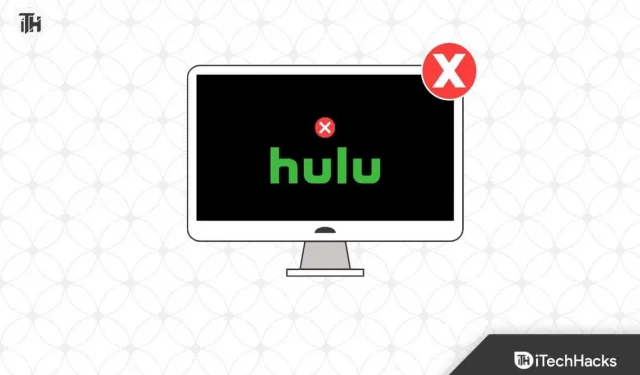
Hulu erbjuder ett brett utbud av TV-program, filmer och originalinnehåll, vilket gör det till en av de mest populära streamingtjänsterna. Tekniska problem kan dock ibland uppstå, särskilt efter en iOS-uppdatering. Många Hulu-användare rapporterar att ljudet inte fungerar efter uppdatering till den senaste iOS-versionen på sin iPad eller iPhone.
Det finns några saker du kan försöka lösa problemet om du är en av de många som upplever det. Här är några vanliga lösningar för att fixa Hulu-ljud som inte fungerar på iPad/iPhone efter iOS-uppdatering i den här artikeln.
Varför fungerar inte Hulu Audio på iPad/iPhone?
Beroende på situationen kan Hulu-ljudproblem variera från en situation till en annan, men det finns några vanliga orsaker att överväga.
I första hand kan det vara så att själva uppdateringen orsakade en inkompatibilitet eller en bugg i Hulu-appen. Ibland kan Apple-uppdateringar orsaka problem med tredjepartsappar som Hulu om appen inte är optimerad för uppdateringen.
Det kan också vara problem med dina enhetsinställningar eller appdata. Du kan uppleva detta om du har en konflikt mellan Hulu och en annan app eller inställning på din enhet på grund av ett fel i uppdateringsprocessen.
Dessutom kan problemet ligga i ljudinställningarna eller hårdvaran på din enhet. Du kan uppleva ljudproblem på Hulu om du nyligen har ändrat dina ljudinställningar eller använder hörlurar.
I allmänhet finns det flera möjliga orsaker till ljudproblem på Hulu efter en iOS-uppdatering. Men för att lokalisera orsaken till problemet och hitta den bästa lösningen för just din situation är det viktigt att prova olika felsökningssteg.
Åtgärda Hulu Audio som inte fungerar på iPad/iPhone efter iOS-uppdatering
Så här är några korrigeringar för att lösa Hulu-ljud som inte fungerar på iPad/iPhone efter iOS-uppdatering:
Kontrollera din internetanslutning

Det första steget i felsökning av alla program är att kontrollera din internetanslutning innan du försöker felsöka själva programmet. Det finns en möjlighet att din Hulu-app kan få problem om din internetanslutning är instabil. På din enhet trycker du på Wi-Fi i inställningsappen för att kontrollera anslutningen. Se till att du har en stark Wi-Fi-signal och inte avviker för långt från din router om du är ansluten till ett Wi-Fi-nätverk.
Du måste se till att din mobildataanslutning har en stark signal och inte är i ett dåligt mottagningsområde om du använder en mobildataanslutning. Alternativt kan du prova att växla flygplansläge på och av några gånger för att se om problemet med att Hulu-ljudet inte fungerar är löst.
Tvinga stängning och öppna Hulu igen
Tvinga sedan stängning och öppna Hulu-appen igen om din internetanslutning är bra. Detta kan ofta fixa problem med Hulu-ljud som inte fungerar orsakade av mindre fel och buggar. När du ser Hulu-appen flimra sveper du uppåt från botten och håller fingret på den tills den försvinner. Efter det, tryck på X bredvid appikonen för att stänga den. Efter det, vänta några sekunder och tryck sedan på Hulu igen.
Vi rekommenderar att du startar om din iPad eller iPhone om det inte fungerar att tvångsavsluta en app. Du kan använda den här metoden för att ta bort temporära filer och data som orsakar ljudproblem. Först, tryck och håll in Power + Volym ned-knappen tills skjutreglaget Skjut för att stänga av visas.

För att stänga av enheten, flytta reglaget åt höger. För att starta om enheten, vänta några sekunder och tryck sedan på och håll in strömbrytaren igen.
Uppdatera Hulu-appen
Det kan finnas ett fel i själva Hulu-appen om du fortfarande har ljudproblem efter att du har startat om enheten. Det kan vara bra att uppdatera appen till den senaste versionen för att lösa problemet. Du kan göra detta genom att söka efter ”Hulu” i App Store på din enhet. Klicka på knappen Uppdatera bredvid appen för att ladda ner och installera den senaste versionen.
Kontrollera enhetens volyminställningar
Du kan också stöta på problem med Hulu-ljud på Hulu om enhetens volyminställningar är felaktiga. Lågt eller dämpat ljud hindrar dig från att höra någonting.
- Gå först till enhetens inställningsapp och tryck på ”Ljud och känslor” för att kontrollera dina volyminställningar.

- Höj volymreglaget ”Ringer och varningar” och aktivera alternativet ”Ändra med knappar”.

Kontrollera ljudutgången
Din enhets ljudutgångsinställningar kan vara felaktiga om du fortfarande inte kan höra ljud på Hulu. Kolla upp:
- Svep uppåt från botten av skärmen för att komma åt kontrollcentret.
- Tryck på högtalarikonen för att öppna alternativen för ljudutgång.
- Välj ”iPhone” eller ”iPad” som utgångsenhet.
Rensa Hulu-cache och data
Hulu kan behöva rensa cache och data om du har följt alla föregående steg och fortfarande har problem med att Hulu-ljudet inte fungerar. Om en app inte fungerar korrekt kan det ofta åtgärdas genom att återställa standardinställningarna. Du kommer också att loggas ut från appen, så se till att du känner till din registreringsinformation innan du fortsätter.
På din enhet väljer du ”Allmänt” i inställningsappen för att rensa cacheminnet och data för Hulu-appen. Klicka sedan på ”iPhone/iPad Storage”och hitta Hulu-appen. För att ta bort den, klicka på den och klicka sedan på ”Unload App”. Klicka på ”Installera om appen” för att ladda ner och installera om appen på några sekunder.

Kontakta Hulu Support
Slutligen, om ingen av ovanstående lösningar fungerade för dig, kan du kontakta Hulu support. Det är möjligt att de kan ge mer personlig hjälp och hjälpa dig att felsöka problemet. Alternativt kan du använda livechatt, e-post eller telefon för att kontakta Hulu support.
Tips för att förhindra framtida ljudproblem på Hulu
Det finns några saker du bör göra för att undvika ljudproblem på Hulu i framtiden, samt åtgärda eventuella ljudproblem som du för närvarande upplever. Här är några tips:
- Se till att din Hulu-app är uppdaterad. Ljudproblem och andra problem kan undvikas med nya uppdateringar, inklusive buggfixar och andra förbättringar.
- Du behöver en stabil och stark internetuppkoppling. Du kan uppleva problem med att spela upp video och ljud på Hulu om din internetanslutning är instabil eller svag.
- Det är en bra idé att kontrollera din enhets volyminställningar innan du använder Hulu. Se till att volymen på enheten är uppskruvad och att ljudet inte är avstängt.
- Om du har hörlurar eller externa högtalare, använd dem. Du kan förstärka ljudet på Hulu med hjälp av hörlurar eller externa högtalare om du har ljudproblem.
Sammanfatta
Ljudproblem på Hulu kan vara frustrerande, men det finns ett sätt att fixa dem. Den goda nyheten är att du bör kunna fixa Hulu-ljudproblem på nolltid om du har lite tålamod och felsöker flitigt. Så här är hur du fixar Hulu-appljud som inte fungerar på iPad/iPhone. Vi hoppas att den här guiden har varit till hjälp för dig. Under tiden, kommentera nedan och låt oss veta om du behöver mer hjälp.
Lämna ett svar